Kako zatvoriti Word 2010 dokument

U ovom vodiču saznajte kako lako zatvoriti Word 2010 dokument koristeći različite metode, uključujući opciju spremanja.
Novo za Office 2011, vrpca je poput velike, debele alatne trake koja zauzima fiksno područje zaslona. Ova prva iteracija vrpce u sustavu Office 2011 nudi ograničene mogućnosti prilagodbe. Vrpcu možete prilagoditi klikom na kotačić na desnom rubu vrpce. Vrpca ne reagira na XML, VBA ili druge programske prilagodbe.

Kada s izbornika odaberete Postavke vrpce, otvara se dijaloški okvir vrpce. Drugi način za pristup istom dijaloškom okviru je kroz [Naziv aplikacije] →Preference; zatim kliknite gumb Vrpca.
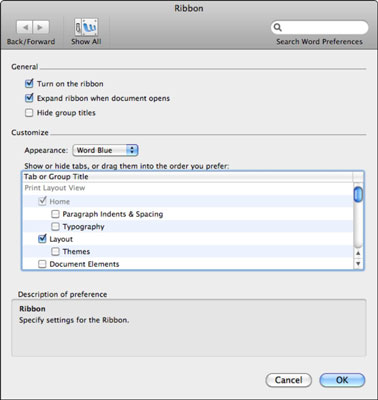
Dijalog trake ima sljedeće opcije:
Uključi vrpcu: Kada odaberete, vrpca je uključena i ovo je zadana postavka. Da biste isključili traku, poništite odabir ove postavke.
Proširi vrpcu kada se dokument otvori : kada je odabrana, cijela vrpca je vidljiva prilikom otvaranja datoteke. Kada se poništi odabir, kada se dokument otvori, prikazuju se samo kartice vrpce. Ako odaberete ovu opciju, a zatim želite vidjeti cijelu proširenu vrpcu, samo kliknite bilo koju od vidljivih kartica vrpce.
Sakrij naslove grupa: Ovo isključuje prikaz naziva grupa na karticama vrpce, što vam može dati malo više svojstva zaslona.
Izgled: birajte između teme aplikacije ili grafita. Tema aplikacije različita je za svaku aplikaciju Office 2011. U Wordu 2011 zove se Word Blue.
Prikažite ili sakrijte kartice ili ih povucite u željeni redoslijed: odaberite ili poništite odabir kartica i grupa. Povucite stavke u ovom okviru da biste promijenili redoslijed vrpce.
Opis: dok mišem pomičete naredbene tipke i kontrole, opis se dinamički pojavljuje na ploči.
Osim korištenja postavki vrpce, možete odabrati opciju Prilagodi redoslijed kartica vrpce iz skočnog izbornika. Ova opcija privremeno mijenja izgled kartica i omogućuje vam da povučete kartice vrpce da promijenite njihov redoslijed. Kliknite gumb Gotovo kada završite s preuređivanjem kartica. Ako ste unijeli promjene koje vam se ne sviđaju, kliknite gumb Reset kako biste postavili redoslijed kartica na zadani.

U ovom vodiču saznajte kako lako zatvoriti Word 2010 dokument koristeći različite metode, uključujući opciju spremanja.
Ako radite s Office 2011 za Mac, lako možete premjestiti svoje grafikone iz Excela u Word i PowerPoint. Uputstvo s jasnim koracima koji koriste <strong>Excel grafikone</strong>
Možete stvoriti neke prilično kul i komplicirane jednadžbe pomoću zgodne značajke jednadžbe u PowerPointu 2013. U ovom vodiču pronađite korake kako dodati jednadžbe i optimizirati ih.
Word 2013 vam omogućuje postavljanje određenih formata kao što je uvlačenje prvog retka odlomka. Slijedite ove korake da ga postavite automatski.
Ponekad vam je potreban Outlook 2013 da vas podsjeti na važne datume ili naknadne aktivnosti. Možete koristiti zastavice, na primjer, da vas podsjeti da nazovete nekoga sljedeći tjedan. Najbolji način da se prisjetite je da označite ime te osobe na popisu kontakata. Podsjetnik će se pojaviti u vašem kalendaru. Kontakti nisu […]
Svaki aspekt izgleda tablice može se formatirati u Wordu u Office 2011 za Mac. Možete primijeniti stilove koji spajaju ćelije u veće ćelije, razdvojiti ih, promijeniti boje obruba, stvoriti sjenčanje ćelija i još mnogo toga. Primjena stila tablice iz vrpce sustava Office 2011 za Mac Kartica Tablice na vrpci […]
Kada koristite Word u sustavu Office 2011 za Mac, možete primijeniti stilove tablice da biste promijenili izgled ćelija. Ako ne možete pronaći postojeći koji zadovoljava vaše potrebe, možete stvoriti nove stilove tablice unutar dijaloškog okvira Stil. Poduzmite ove korake: U programu Word 2011 za Mac odaberite Format→Stil. Otvara se dijaloški okvir Stil. Kliknite […]
Kada koristite Office 2011 za Mac, uskoro ćete otkriti da Word 2011 može otvarati web-stranice koje ste spremili iz web-preglednika. Ako web-stranica sadrži tablicu HTML (HyperText Markup Language), možete koristiti značajke Wordove tablice. Možda će vam biti lakše kopirati samo tablični dio web stranice […]
Iako zapravo ne možete stvoriti vlastite teme od nule, Word 2007 nudi mnoge ugrađene teme koje možete mijenjati kako bi odgovarale vašim potrebama. Širok raspon tema omogućuje vam miješanje i uparivanje različitih fontova, boja i efekata oblikovanja kako biste stvorili vlastitu prilagodbu.
Možete izmijeniti ugrađenu ili prilagođenu temu u programu Word 2007 kako bi odgovarala vašim potrebama. Možete miješati i kombinirati različite fontove, boje i efekte kako biste stvorili izgled koji želite.






